6 τρόποι για να ενημερώσετε τα προγράμματα οδήγησης στα Windows 11

Ανακαλύψτε πώς να ενημερώσετε τα προγράμματα οδήγησης στα Windows 11 για να βελτιώσετε τη συμβατότητα και τις επιδόσεις.
Θα συμμετάσχετε σε μια εξέταση για την οποία πρέπει να συμπληρώσετε μια ηλεκτρονική φόρμα PDF και πρέπει επίσης να επικολλήσετε τη φωτογραφία σας. Τι θα έκανες? Εκτυπώστε τη φόρμα, επικολλήστε τη φωτογραφία, σαρώστε ξανά το PDF και, στη συνέχεια, ανεβάστε τη. Ή, θα επιλέξατε έναν ευκολότερο τρόπο;
Αν ψάχνετε για έναν ευκολότερο τρόπο; Αυτή είναι η ανάρτηση για εσάς. Εδώ θα ρίξουμε μια ματιά σε μερικούς από τους καλύτερους και ευκολότερους τρόπους με τους οποίους μπορείτε να προσθέσετε εικόνες στο PDF σας. Αλλά, πριν πάμε εκεί, ακολουθούν μερικές συμβουλές/προαπαιτούμενα που θα σας βοηθήσουν να έχετε ακριβή έξοδο.
Καταστάσεις κατά τις οποίες μπορεί να χρειαστεί να προσθέσετε εικόνες σε έγγραφα PDF
Συμβουλές για την προσθήκη εικόνων σε PDF
Πώς να προσθέσετε εικόνες σε PDF
– Χρησιμοποιήστε ένα πρόγραμμα επεξεργασίας PDF για να προσθέσετε εικόνες
Συνιστούμε να χρησιμοποιήσετε ένα πρόγραμμα επεξεργασίας PDF για την προσθήκη εικόνων, εάν είστε κάποιος που πρέπει να εισάγει τακτικά εικόνες σε αρχεία PDF. Αυτός είναι ο ευκολότερος τρόπος με τον οποίο μπορείτε όχι μόνο να προσθέσετε εικόνες σε ένα PDF αλλά και να αλλάξετε το μέγεθός του, να αλλάξετε την τοποθέτησή του και την αδιαφάνεια και να τροποποιήσετε διάφορες άλλες ιδιότητες. Για τους σκοπούς αυτής της ανάρτησης, θα χρησιμοποιήσουμε το Systweak PDF Editor που είναι ένα από τα καλύτερα εργαλεία επεξεργασίας PDF .
Βήμα 1 – Λήψη, εκτέλεση και εγκατάσταση του Systweak PDF Editor.
Βήμα 2 – Κάντε κλικ στο Επεξεργασία PDF . Αυτό σας δίνει την επιλογή να επεξεργαστείτε κείμενο και εικόνες σε αρχεία PDF.
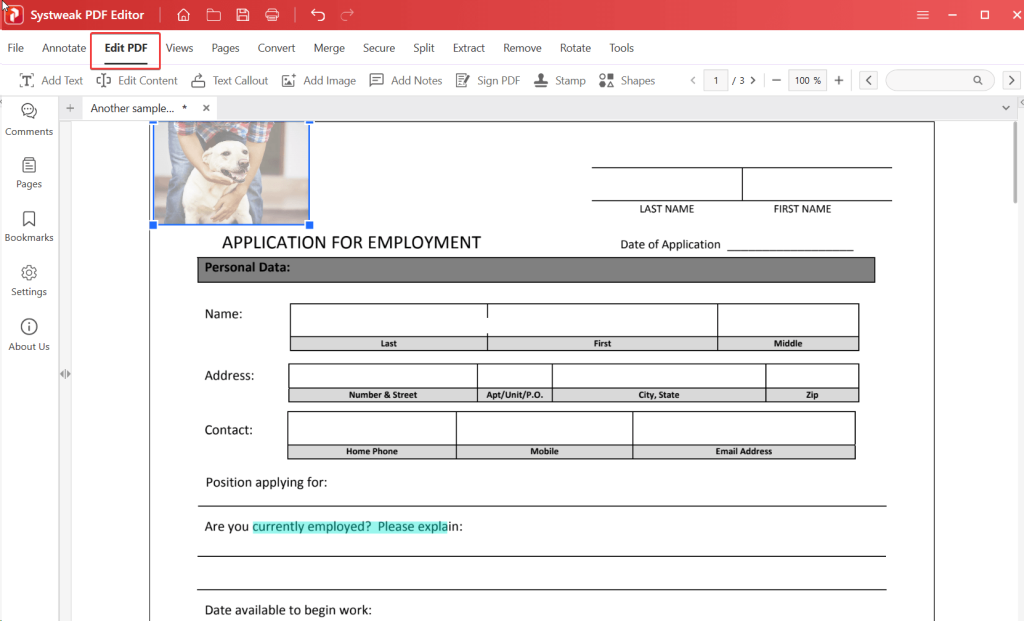
Βήμα 3 – Ανοίξτε το έγγραφο PDF στο οποίο θέλετε να προσθέσετε εικόνες.
Βήμα 4 – Κάντε κλικ στο Επεξεργασία PDF και, στη συνέχεια, κάντε κλικ στην Προσθήκη εικόνας από την ενότητα ακριβώς από κάτω.

Βήμα 5 – Επιλέξτε την εικόνα που θέλετε να εισαγάγετε.
Βήμα 6 – Μόλις εισαχθεί η εικόνα, μπορείτε να τραβήξετε τις λαβές και να αλλάξετε το μέγεθος της εικόνας. Για να μετακινήσετε την εικόνα, μεταφέρετε τον κέρσορα στο κέντρο και όταν εμφανιστεί το εικονίδιο αγκύρωσης, μπορείτε να επανατοποθετήσετε την εικόνα στο σημείο που θέλετε.
Βήμα 7 – Για να αποθηκεύσετε την εικόνα, κάντε κλικ στο Αρχείο > Αποθήκευση ως.
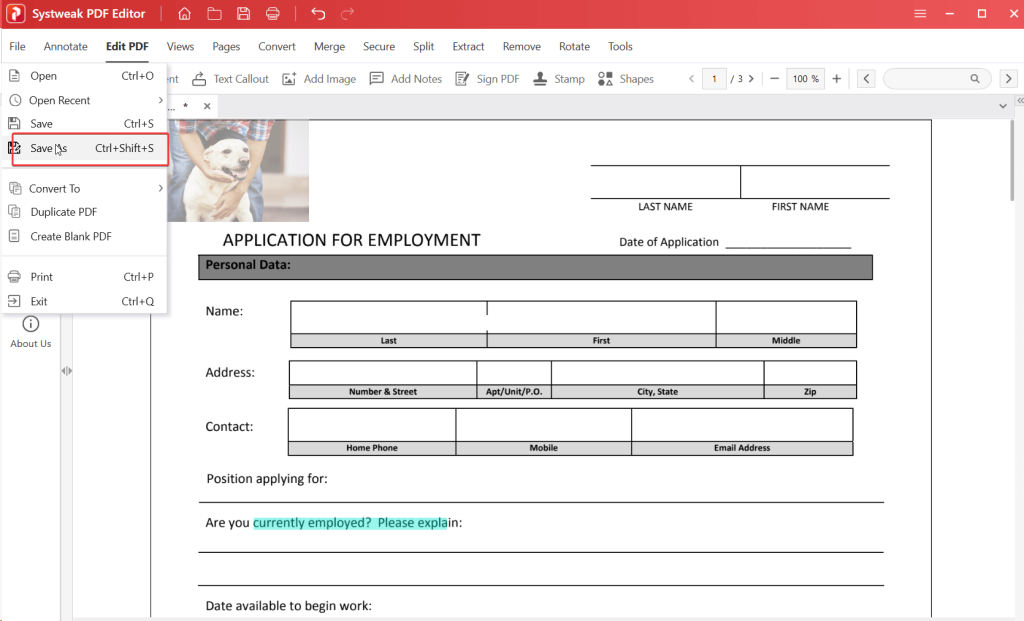
– Εισαγάγετε την εικόνα στο PDF Online
Σε κάθε περίπτωση, δεν θέλετε να κατεβάσετε ένα λογισμικό ή θέλετε να προσθέσετε εικόνες σε PDF κάθε τόσο, μπορείτε να εισάγετε την εικόνα στα PDF σας online.
Βήμα 1 – Μεταβείτε σε αυτήν την ιστοσελίδα
Βήμα 2 – Σύρετε και αποθέστε το έγγραφο PDF στη διεπαφή και περιμένετε έως ότου μεταφορτωθεί το PDF.
Βήμα 3 – Από την κορυφή, κάντε κλικ στην εικόνα .
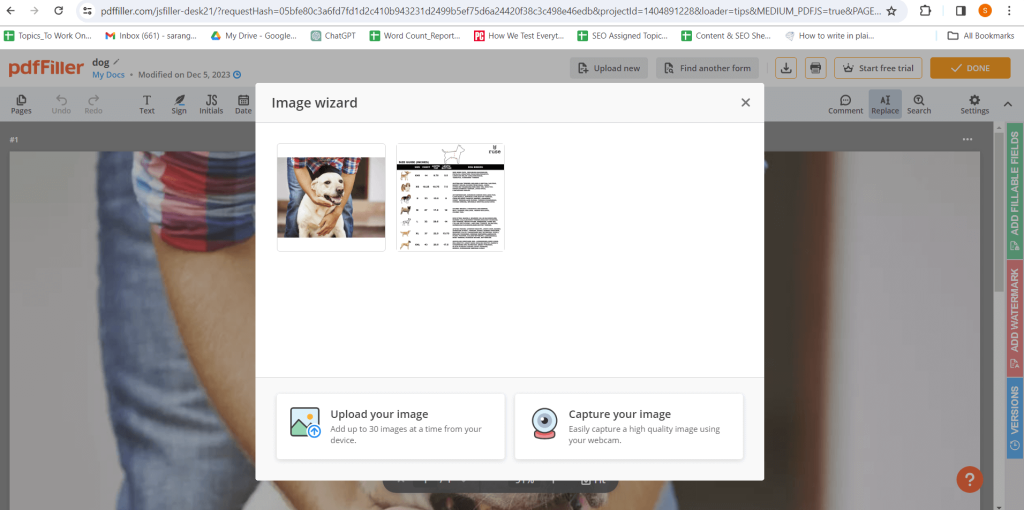
Βήμα 4 – Κάντε κλικ στο Μεταφόρτωση της εικόνας σας που θέλετε να προσθέσετε στο έγγραφό σας PDF.
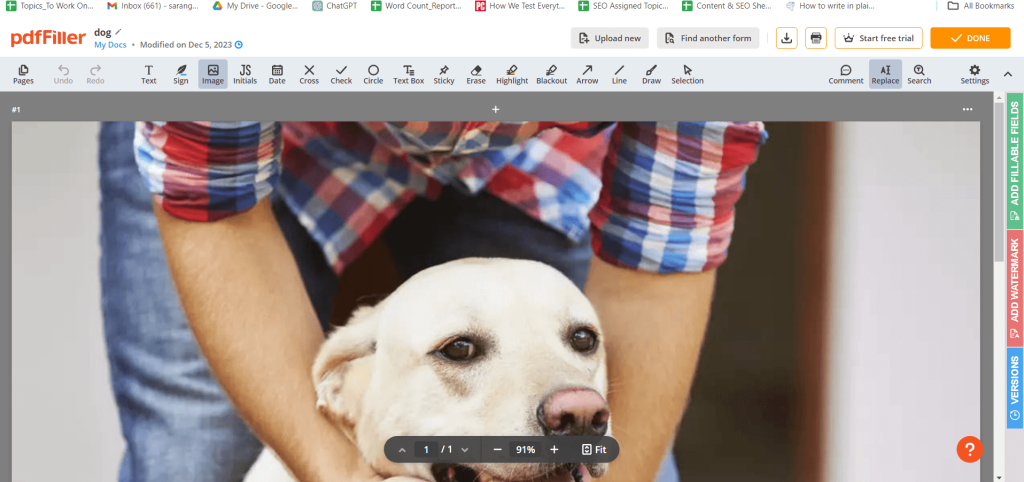
Βήμα 5 – Πριν εισαγάγετε την εικόνα, μπορείτε να επιλέξετε να επεξεργαστείτε την εικόνα κάνοντας κλικ στο εικονίδιο με το μολύβι. Εδώ μπορείτε να επιλέξετε να αναστρέψετε, να περιστρέψετε, να περικόψετε, να διαγράψετε, να προσαρμόσετε την αδιαφάνεια ή να κάνετε βασικές προσαρμογές.
Η προσθήκη φωτογραφιών σε αρχεία PDF δεν ήταν ποτέ πιο εύκολη
Δεν είναι; Τώρα που είστε οπλισμένοι με μερικούς από τους καλύτερους τρόπους εισαγωγής εικόνων σε αρχεία PDF, μπορείτε να προσθέσετε γρήγορα φωτογραφίες σε αρχεία PDF χωρίς την παραμικρή καθυστέρηση. Εάν βρήκατε τη δημοσίευση χρήσιμη, στείλτε μας ένα μήνυμα στην παρακάτω ενότητα σχολίων. Επίσης, μοιραστείτε μαζί μας την εμπειρία σας όταν έπρεπε επειγόντως να εισαγάγετε μια εικόνα σε ένα έγγραφο PDF. Για περισσότερο τέτοιο περιεχόμενο, συνεχίστε να διαβάζετε το BlogWebTech360. Μπορείτε επίσης να μας βρείτε στο Facebook, το Twitter, το YouTube, το Instagram, το Flipboard και το Pinterest.
Ανακαλύψτε πώς να ενημερώσετε τα προγράμματα οδήγησης στα Windows 11 για να βελτιώσετε τη συμβατότητα και τις επιδόσεις.
Ανακαλύψτε πώς να αλλάξετε το χρώμα της γραμμής εργασιών στα Windows 11 με απλές μεθόδους για να προσαρμόσετε την εμφάνιση του υπολογιστή σας.
Όλα όσα πρέπει να γνωρίζετε για να δημιουργήσετε έναν νέο λογαριασμό χρήστη στα Windows 11, είτε τοπικό είτε διαδικτυακό.
Μάθετε πώς να εγκαταστήσετε τα Windows 11 χωρίς TPM χρησιμοποιώντας διαφορετικές μεθόδους για να παρακάμψετε τις απαιτήσεις ασφαλείας. Διαβάστε τον οδηγό μας για πληροφορίες και λύσεις.
Τα στιγμιότυπα οθόνης στα Windows 11 περιλαμβάνουν ποικιλία μεθόδων, συμπεριλαμβανομένων των Print Screen, Snip & Sketch και περισσότερο. Μάθετε πώς να τα χρησιμοποιήσετε!
Ανακαλύψτε πού βρίσκεται το My Computer στα Windows 11 και πώς να το επαναφέρετε εύκολα. Χρήσιμες μέθοδοι για Γενικές Χρήστες και Προχωρημένους.
Ανακαλύψτε πώς να σηκώσετε το χέρι στο Zoom με εύκολο και κατανοητό τρόπο. Ιδανικό για ομάδες τηλεδιάσκεψης. Δείτε λεπτομέρειες στα βήματα!
Το Zoom είναι μία από τις πιο δημοφιλείς εφαρμογές απομακρυσμένης συνεργασίας. Αποκαλύπτουμε χρήσιμες λύσεις για φαινόμενα ήχου και βίντεο.
Μην δημοσιεύετε τις φωτογραφίες σας δωρεάν στο Instagram όταν μπορείτε να πληρωθείτε για αυτές. Διαβάστε και μάθετε πώς να κερδίσετε χρήματα στο Instagram και να αξιοποιήσετε στο έπακρο αυτήν την πλατφόρμα κοινωνικής δικτύωσης.
Μάθετε πώς να επεξεργάζεστε και να αφαιρείτε μεταδεδομένα PDF με ευκολία. Αυτός ο οδηγός θα σας βοηθήσει να επεξεργαστείτε ή να αφαιρέσετε εύκολα τα μεταδεδομένα PDF με μερικούς εύκολους τρόπους.
Γνωρίζετε ότι το Facebook έχει μια πλήρη λίστα με τις επαφές του τηλεφωνικού σας καταλόγου μαζί με το όνομα, τον αριθμό και τη διεύθυνση email τους.
Το πρόβλημα μπορεί να εμποδίσει τη σωστή λειτουργία του υπολογιστή σας και μπορεί να χρειαστεί να αλλάξετε τις ρυθμίσεις ασφαλείας ή να ενημερώσετε τα προγράμματα οδήγησης για να τις διορθώσετε.
Αυτό το ιστολόγιο θα βοηθήσει τους αναγνώστες να μετατρέψουν το USB με δυνατότητα εκκίνησης σε αρχείο ISO χρησιμοποιώντας λογισμικό τρίτων κατασκευαστών που είναι δωρεάν στη χρήση και ασφαλές από κακόβουλο λογισμικό.
Αντιμετώπισε τον κωδικό σφάλματος 0x8007139F του Windows Defender και δυσκολεύεστε να εκτελέσετε σαρώσεις; Ακολουθούν τρόποι με τους οποίους μπορείτε να διορθώσετε το πρόβλημα.
Αυτός ο περιεκτικός οδηγός θα σας βοηθήσει να διορθώσετε το «Σφάλμα χρονοπρογραμματιστή εργασιών 0xe0434352» στον υπολογιστή σας με Windows 11/10. Δείτε τις διορθώσεις τώρα.
Το σφάλμα Windows LiveKernelEvent 117 προκαλεί απροσδόκητο πάγωμα ή απροσδόκητη διακοπή λειτουργίας του υπολογιστή σας. Μάθετε πώς να το διαγνώσετε και να το διορθώσετε με βήματα που προτείνουν οι ειδικοί.
Αυτό το ιστολόγιο θα βοηθήσει τους αναγνώστες να διορθώσουν το PowerPoint δεν θα μου επιτρέψει να εγγράψω προβλήματα ήχου σε υπολογιστή με Windows και ακόμη και να προτείνω άλλα υποκατάστατα εγγραφής οθόνης.
Αναρωτιέστε πώς να γράψετε σε ένα έγγραφο PDF αφού πρέπει να συμπληρώσετε φόρμες, να προσθέσετε σχολιασμούς και να βάλετε τις υπογραφές σας. Βρήκατε τη σωστή ανάρτηση, διαβάστε!
Αυτό το ιστολόγιο θα βοηθήσει τους χρήστες να αφαιρέσουν το υδατογράφημα Απαιτήσεις συστήματος που δεν πληρούνται για να απολαύσουν μια πιο ομαλή και ασφαλή εμπειρία με τα Windows 11, καθώς και μια πιο καθαρή επιφάνεια εργασίας.
Αυτό το ιστολόγιο θα βοηθήσει τους χρήστες MacBook να κατανοήσουν γιατί παρουσιάζονται τα προβλήματα με την ροζ οθόνη και πώς να τα διορθώσουν με γρήγορα και απλά βήματα.
Δείτε πώς μπορείτε να διατηρείτε τους κωδικούς πρόσβασής σας στον Microsoft Edge υπό έλεγχο και να αποτρέψετε το πρόγραμμα περιήγησης από το να αποθηκεύει τυχόν μελλοντικούς κωδικούς πρόσβασης.
Ακολουθήστε αυτόν τον οδηγό για το πώς να αλλάξετε το φόντο σας και να κάνετε την επιφάνεια εργασίας σας να φαίνεται θετικά μοναδική στα Windows 11.
Ανακαλύψτε πώς να ενεργοποιήσετε τις εισερχόμενες συνδέσεις απομακρυσμένης επιφάνειας εργασίας στα Windows 10 και να αποκτήσετε πρόσβαση στον υπολογιστή σας απομακρυσμένα.
Ανακαλύψτε πώς να ρυθμίσετε τη φωτεινότητα της οθόνης στα Windows 10 για καλύτερη οπτική εμπειρία και διάρκεια ζωής μπαταρίας.
Ακολουθεί ένας οδηγός για το πώς να αλλάξετε το θέμα, το χρώμα και πολλά άλλα στα Windows 11 για να δημιουργήσετε μια εκπληκτική εμπειρία επιφάνειας εργασίας.
Αν έχετε πρόβλημα με τον ήχο στον υπολογιστή σας με Windows 10, ακολουθήστε αυτά τα βήματα για να επαναφέρετε τον ήχο άμεσα.
Ανακαλύψτε πώς να συγχρονίσετε τις ρυθμίσεις σας στα Windows 10 με απόλυτη ευκολία. Αυτή η οδηγία θα σας καθοδηγήσει στη διαδικασία συγχρονισμού.
Ανακαλύψτε πώς να δείτε λεπτομερείς πληροφορίες για το υλικό και το λογισμικό του υπολογιστή σας στα Windows 10 με τον οδηγό μας.
Μάθετε πώς να διατηρείτε την κατάσταση σας διαθέσιμη στο Microsoft Teams για καλύτερη επικοινωνία χρησιμοποιώντας απλές ρυθμίσεις.
Ανακαλύψτε πώς να προβάλλετε τους αποθηκευμένους κωδικούς πρόσβασης στο Google Chrome με απλές και ασφαλείς μεθόδους.


























